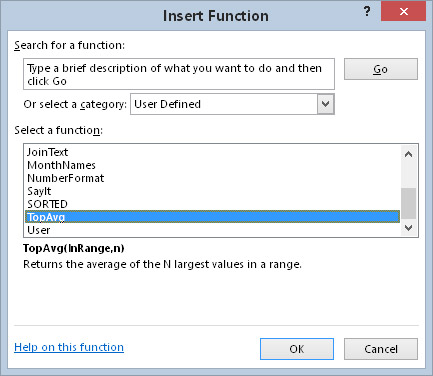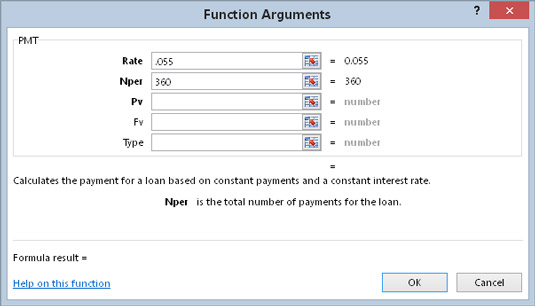Insert Function svarglugginn er handhægt Excel tól sem gerir þér kleift að velja VBA vinnublaðsfall af lista og biður þig um rök fallsins. Sérsniðnar vinnublaðsaðgerðir þínar birtast einnig í Insert Function valmyndinni. Sérsniðnar aðgerðir birtast í flokknum User Defined.
Aðgerðarferli sem skilgreint er með einkalykilorðinu birtast ekki í Insert Function valmyndinni. Þess vegna, ef þú skrifar aðgerðaferli sem er hannað til að nota aðeins af öðrum VBA aðferðum (en ekki í formúlum), ættir þú að lýsa aðgerðinni sem einkaaðila.
Sýnir lýsingu aðgerðarinnar
Insert Function svarglugginn sýnir lýsingu á hverri innbyggðri aðgerð. En eins og þú sérð sýnir sérsniðin aðgerð eftirfarandi texta sem lýsingu: Engin hjálp í boði.

Sjálfgefið er að Insert Function valmyndin veitir ekki lýsingu fyrir sérsniðnar aðgerðir.
Til að birta þýðingarmikla lýsingu á sérsniðnu aðgerðinni þinni í Insert Function valmyndinni skaltu framkvæma nokkur auka (óinnsæi) skref:
Virkjaðu vinnublað í vinnubókinni sem inniheldur sérsniðna aðgerðina.
Veldu þróunaraðila → Kóði → Fjölvi (eða ýttu á Alt+F8).
Macro svarglugginn birtist.
Í reitnum Macro Name skaltu slá inn heiti fallsins.
Athugaðu að aðgerðin birtist ekki á lista yfir fjölva; þú verður að slá inn nafnið.
Smelltu á Options hnappinn.
Macro Options svarglugginn birtist.
Í reitnum Lýsing skal slá inn lýsingu á fallinu.
Smelltu á OK.
Smelltu á Hætta við.
Nú sýnir Insert Function valmyndin lýsingu á aðgerðinni þinni.
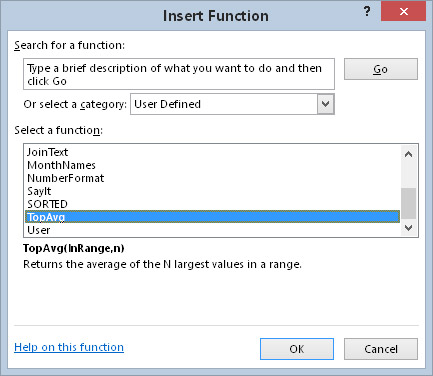
Sérsniðna aðgerðin sýnir nú lýsingu.
Sérsniðnar aðgerðir, sjálfgefið, eru skráðar í flokknum Notendaskilgreint. Til að bæta aðgerð í annan flokk þarftu að nota VBA. Þessi yfirlýsing, þegar hún er framkvæmd, bætir TopAvg fallinu við stærðfræði og trig flokkinn (sem er flokkur 3):
Application.MacroOptions Macro:=“TopAvg”, Flokkur:=3
Athugaðu hjálparkerfið fyrir önnur flokkanúmer.
Þú þarft að framkvæma þessa yfirlýsingu aðeins einu sinni. Eftir að þú hefur keyrt það (og vistað vinnubókina) er flokkanúmerinu varanlega úthlutað aðgerðinni.
Bætir við lýsingum á rökum
Þegar þú opnar innbyggða aðgerð úr Insert Function valmyndinni sýnir aðgerðarrök valmyndin lýsingar á röksemdum.
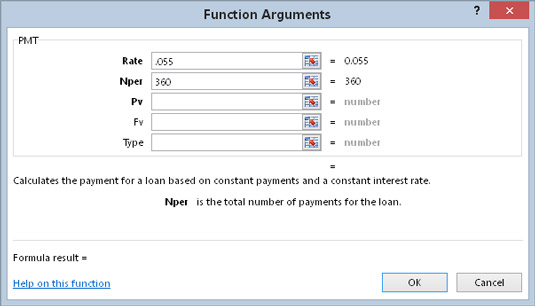
Sjálfgefið er að valmyndin Aðgerðarrök birtir lýsingar á virknirökum eingöngu fyrir innbyggðar aðgerðir.
Áður fyrr var ekki hægt að bæta við rökræðulýsingum. En frá og með Excel 2010 innleiddi Microsoft loksins þennan eiginleika. Þú gefur lýsingar á rökum með því að nota MacroOptions aðferðina. Hér er dæmi sem bætir við lýsingum fyrir rökin sem TopAvg fallið notar:
Sub AddArgumentDescriptions()
Application.MacroOptions Macro:=“TopAvg”, _
Röklýsing:= _
Fylki(“Svið sem inniheldur gildin”, _
„Fjöldi gilda að meðaltali“)
End Sub
Þú þarft að framkvæma þessa aðferð aðeins einu sinni. Eftir að þú hefur keyrt það eru rökfærslulýsingarnar geymdar í vinnubókinni og eru tengdar aðgerðinni.
Taktu eftir því að lýsingarnar á rökum birtast sem rök fyrir fylkisfallinu. Þú verður að nota Array fallið jafnvel þótt þú sért að úthluta lýsingu fyrir fall sem hefur aðeins eina röksemdafærslu.